win11系统无法使用edge浏览器怎么办
2022-12-03 13:15:01
edge是我们的windows系统自带的一个浏览器,最近有位win11系统用户在使用电脑的时候,遇到了edge浏览器无法使用的问题,用户不知道怎么解决,为此非常苦恼,那么win11系统无法使用edge浏览器怎么办呢?今天u启动u盘装系统为大家分享win11系统无法使用edge浏览器的解决教程。
Win11系统无法使用edge解决方法:
1、首先按下快捷键“win+r”进入windows设置界面。
2、然后在搜索框中输入“用户账户控制”。如图所示:
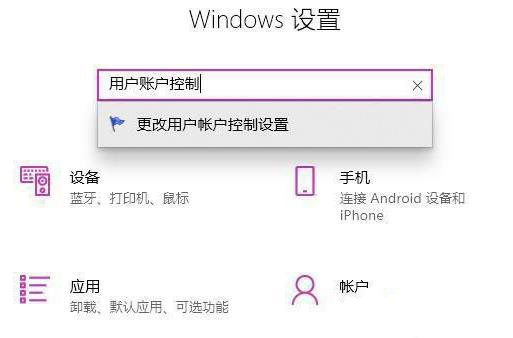
3、点击进入之后,将下方的滑块划动至上半部分。如图所示:
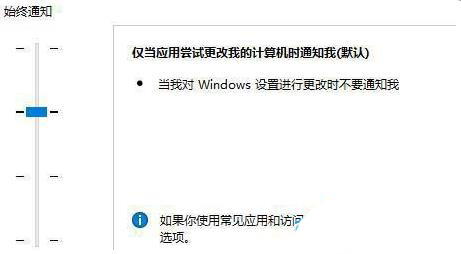
4、然后点击“确定”,并重启计算机,打开edge浏览器,点击右上方三个点进入“设置”。如图所示:
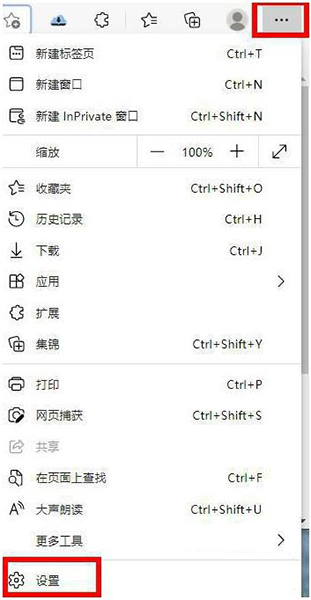
5、最后选择要清除的数据,点击“清除”,再回到设置界面,点击“查看高级设置”,找到并选择“不阻止cookie”即可。如图所示:

关于win11系统无法使用edge浏览器的解决教程就为用户们详细分享到这里了,如果用户们使用电脑的时候遇到了同样的问题,可以参考以上方法步骤进行操作哦,希望本篇教程对大家有所帮助,更多精彩教程请关注u启动官方网站。
本文由U启动编辑发表。转载此文章须经U启动同意,并请附上出处(U启动)及本页链接。
原文链接:http://www.uqidong.com/wtjd/15125.html
原文链接:http://www.uqidong.com/wtjd/15125.html
雷蛇灵刃17 2022版笔记本怎么通过bios设置u盘启动
最近有位使用雷蛇灵刃17 2022版笔记本的用户想要为电脑重装系统,但是不知道怎么设置u盘启动,今天...
- [2022-12-03]Acer宏碁Acer 非凡 S3 2022笔记本重装win11系统教程
- [2022-12-02]机械革命无界14 锐龙版笔记本重装win7系统教程
- [2022-12-02]雷神911MT黑武士3笔记本如何通过bios设置u盘启动
- [2022-12-02]惠普240 G8笔记本如何通过bios设置u盘启动
- [2022-12-01]Acer宏碁暗影骑士 擎Pro 2022版笔记本重装win11系统
- [2022-12-01]华硕灵耀X13笔记本一键重装win10系统教程
- [2022-12-01]神舟优雅X4-2020S3笔记本如何进入bios设置u盘启动
U盘工具下载推荐
更多>>-
 windows系统安装工具
[2022-09-01]
windows系统安装工具
[2022-09-01]
-
 纯净版u盘启动盘制作工具
[2022-09-01]
纯净版u盘启动盘制作工具
[2022-09-01]
-
 win7系统重装软件
[2022-04-27]
win7系统重装软件
[2022-04-27]
-
 怎样用u盘做u启动系统盘
[2022-02-22]
怎样用u盘做u启动系统盘
[2022-02-22]
Copyright © 2010-2016 www.uqidong.com u启动 版权所有 闽ICP备16007296号 意见建议:service@uqidong.com
 联想 YOGA C940笔记本如何通过bios设
联想 YOGA C940笔记本如何通过bios设
 雷蛇灵刃17 2022版笔记本怎么通过
雷蛇灵刃17 2022版笔记本怎么通过
 win7pe启动盘制作软件
win7pe启动盘制作软件
 u启动win 8pe系统维护工具箱_6.3免费
u启动win 8pe系统维护工具箱_6.3免费
 win10怎么安装视频教学
win10怎么安装视频教学
 u启动u盘启动安装原版win8系统视频
u启动u盘启动安装原版win8系统视频
 win11系统dns异常无法上网如何解决
win11系统dns异常无法上网如何解决
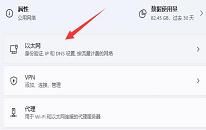 win11系统dns网络服务器未响应如何
win11系统dns网络服务器未响应如何

 联想win8改win7bios设置方法
联想win8改win7bios设置方法
 技嘉uefi bios如何设置ahci模式
技嘉uefi bios如何设置ahci模式
 惠普电脑uefi不识别u盘怎么办
惠普电脑uefi不识别u盘怎么办
 win8改win7如何设置bios
win8改win7如何设置bios
 bios没有usb启动项如何是好
bios没有usb启动项如何是好
 详析bios设置显存操作过程
详析bios设置显存操作过程
 修改bios让电脑待机不死机
修改bios让电脑待机不死机